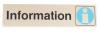Jeśli klawiatura wymazuje litery podczas pisania, prawdopodobnie włączyłeś tryb zastępowania. Kiedy piszesz w tym trybie, usuwasz wszystkie istniejące litery na prawo od miejsca, w którym piszesz. Ten tryb jest przydatny, jeśli próbujesz jednocześnie wpisywać i usuwać stary tekst, ale jeśli nie próbujesz tego zrobić, należy wyłączyć tryb zastępowania.
Microsoft Word 2003
W programie Microsoft Word 2003 można określić, czy tryb zastępowania jest włączony, patrząc na pasek stanu w celu sprawdzenia, czy pojawia się „OVR”. Jeśli tak, możesz go wyłączyć, klikając dwukrotnie litery. Możesz także użyć klawisza Insert jako skrótu do włączania i wyłączania trybu zastępowania.
Wideo dnia
Microsoft Word 2007
W programie Microsoft Word 2007 sprawdzasz, czy nadpisywanie jest włączone, klikając przycisk pakietu Office w lewym górnym rogu rogu ekranu, wybierając „Opcje edycji” w zakładce „Zaawansowane” i patrząc na zaznaczenie „tryb nadpisywania” skrzynka. Jeśli w polu pojawi się znacznik wyboru, tryb zastępowania jest włączony. Jeśli chcesz go wyłączyć, odznacz to pole.
Pisarz w otwartym biurze
Aby sprawdzić, czy tryb wstawiania został włączony w OpenOffice Writer, spójrz na szare pole u dołu ekranu, na którym czytasz „WPRZEKROCZENIE”. Kliknij pole, aby przełączać się między trybem wstawiania, w którym wstawiasz tekst bez jego wymazywania, oraz tryb zastępowania. Podobnie jak w Microsoft Word, możesz również użyć klawisza Wstaw jako skrótu do wykonania tej samej funkcji. Jeśli chcesz usunąć to pole z dolnej części ekranu, kliknij „Narzędzia”, wybierz „Klawiatura” w zakładce „Dostosuj” i usuń polecenie „Tryb wstawiania”.
Słowo doskonałe
Możesz sprawdzić, czy włączyłeś nadpisywanie w programie Word Perfect, zaznaczając pole nadpisywania u dołu ekranu. Kliknij dwukrotnie pole lub naciśnij „Wstaw”, aby włączyć lub wyłączyć ten tryb.